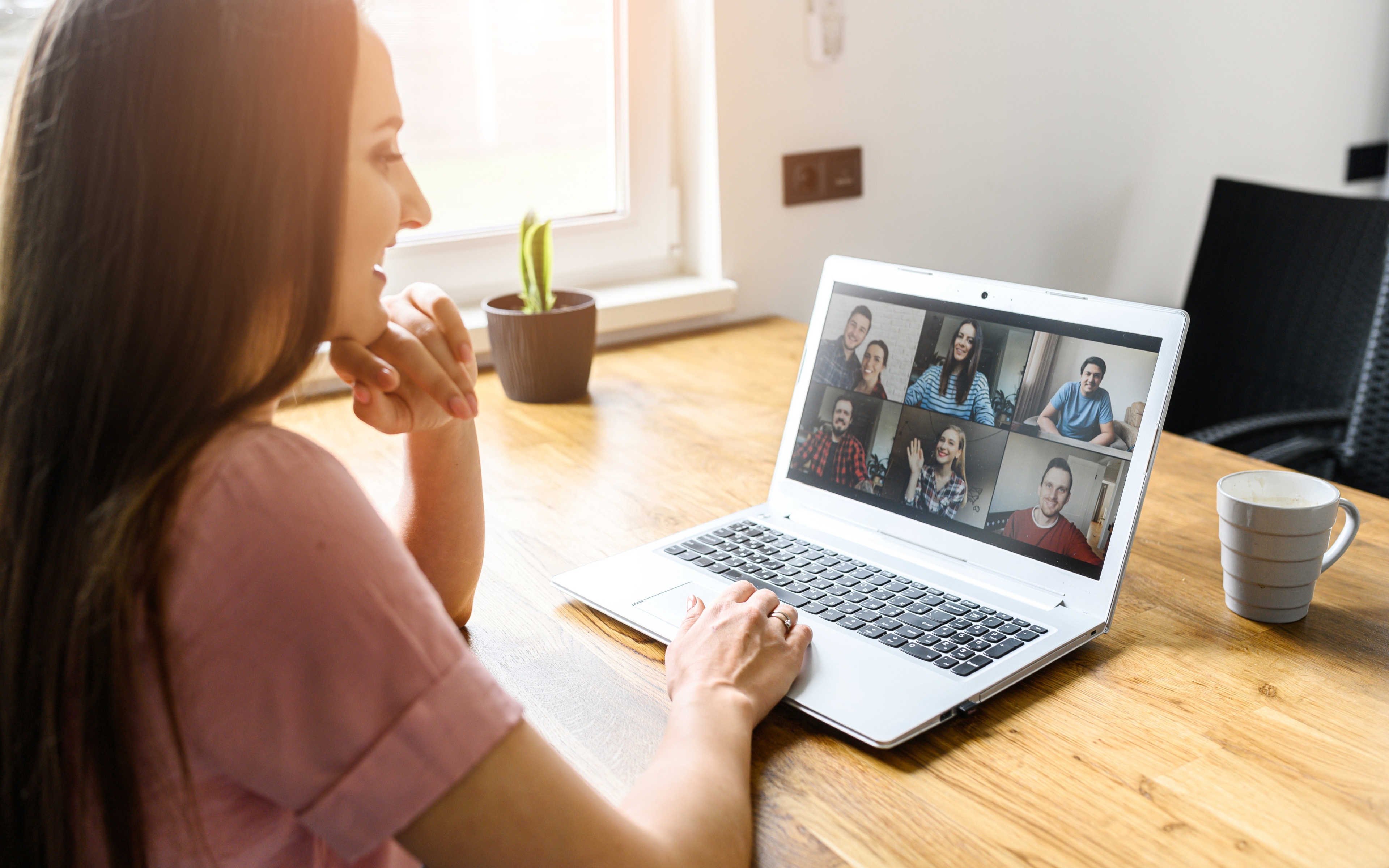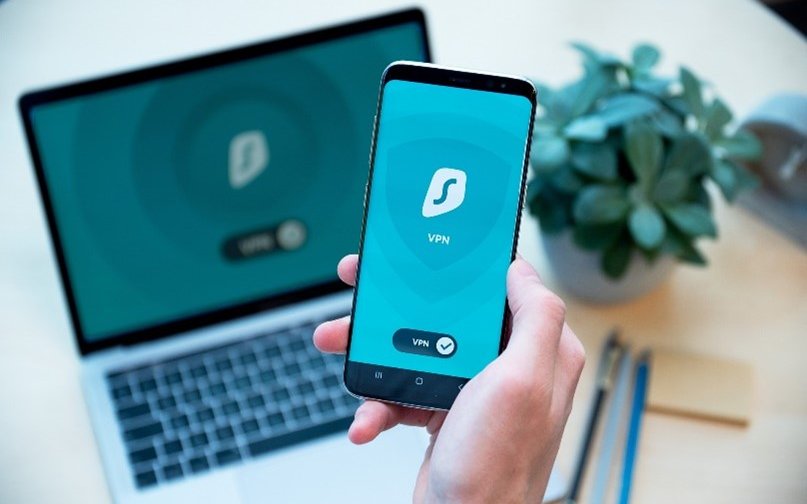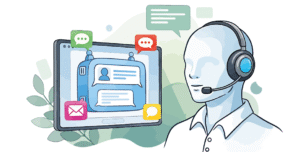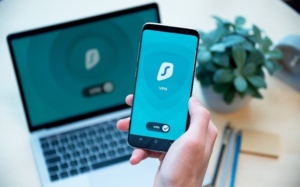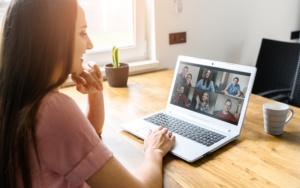Tools für die Digitalisierung: Ihre digitalen Helfer für mehr Effizienz im Büro
Digitale Tools sind die Grundlage für moderne Büroarbeit – sie steigern Produktivität, verbessern Zusammenarbeit und schaffen Transparenz. Ob Projekt‑ und Task-Management (z. B. Asana, Jira), Echtzeit-Kommunikation via Slack oder Microsoft Teams, sichere Dokumentenverwaltung (z. B. Google Workspace, Dropbox, Egnyte) oder automatisierte Workflows – die breite Palette an Anwendungen unterstützt Teams dabei, fokussierter und schlanker zu arbeiten.
Für Assistenzkräfte und Office‑Manager ist es entscheidend, die passenden Tools zu identifizieren, effektiv einzusetzen und gut in bestehende Systeme zu integrieren. Dabei spielen Kriterien wie Nutzerfreundlichkeit, Datensicherheit, mobile Verfügbarkeit und Schnittstellen zu weiteren Unternehmensanwendungen eine wichtige Rolle.
Auf working@office bieten wir Ihnen deshalb praxisnahe Tool-Empfehlungen, hilfreiche Vergleichstabellen und Tipps zur erfolgreichen Einführung. So unterstützen Sie Ihr Team digital, schnell, flexibel und nachhaltig – ganz ohne Medienbrüche oder unnötigen Aufwand.
Digitalisierung verändert den Büroalltag kontinuierlich
Die Digitalisierung hat die Arbeitswelt enorm verändert. Das betrifft insbesondere die Arbeitsabläufe im Büro. Ohne Computer und entsprechende Programme ist der Arbeitsalltag nicht mehr vorstellbar. Meistens werden in den Büros die gängigen Office-Programme genutzt wie Word, Excel, Outlook und PowerPoint. Hinzu kommen häufig verschiedene CRM-Programme, die sich insbesondere bei der Kundenkommunikation durchgesetzt haben. Die Beherrschung dieser Programme setzen Arbeitgeber in den meisten Fällen voraus. Der Nutzen, den Sekretariate aus diesen Anwendungen ziehen, ist groß: Viele Aufgaben im Arbeitsalltag kosten deutlich weniger Zeit und können außerdem besser strukturiert werden. Hinzu kommen die regelmäßigen Updates der Standardprogramme, die neue Feature und Lösungen für die effiziente Bewältigung des täglichen Pensums bieten.
Nützliche Tools für mehr Effizienz
Der technologische Fortschritt hat darüber hinaus noch unzählige weitere und sehr praktische kleinere Hilfen für den Büroalltag hervorgebracht. Diese meist kostenlosen, internetbasierten Applikationen oder Softwareprogramme bieten jenseits der bekannten Anwendungen oft schnelle Hilfen und unterstützen die Bürokraft bei allen möglichen Aufgaben im Office.
Solche Tools helfen Ihnen zum Beispiel bei
- der Planung
- der Zeiterfassung
- der Projektarbeit
- der Ablage
- der Übersetzung
- der Einhaltung des Datenschutzes
und steigern gleichzeitig Ihre Produktivität und Effizienz.
KI-Tools im Büroalltag: Effizienz-Booster für Assistenzkräfte
Künstliche Intelligenz (KI) verändert den Büroalltag rasant – gerade für Assistenzkräfte, Office Professionals und Sekretariate. Viele Aufgaben, die früher mühsam von Hand erledigt werden mussten, lassen sich heute mit KI-Tools schneller, präziser und oft auch kreativer umsetzen. Wenn Sie auf die richtigen Tools setzen, dann sparen Sie nicht nur Zeit, sondern gewinnen auch Freiraum für strategische Aufgaben. Einen tieferen Überblick finden Sie in unserem weiterführenden Artikel zu ChatGPT im Büroalltag.
ChatGPT / Copilot: Texte, E-Mails & Meeting-Zusammenfassungen
Mit ChatGPT oder Microsoft Copilot können Sie Routineaufgaben wie Textentwürfe, Mailformulierung oder Meeting-Notizen automatisieren. Wenn Sie z. B. eine Danksagung, einen Bericht oder eine Agenda schreiben müssen, dann liefern KI-Modelle sofort Vorschläge.
Fireflies.ai & Otter.ai: Automatische Transkription & Protokolle
Diese Tools protokollieren Meetings automatisch, erstellen Transkripte und fassen Kernaussagen zusammen. Wenn Sie nicht selbst mitschreiben wollen, dann können Sie sich auf die KI verlassen.
Jasper & Writer: Textoptimierung und Corporate Wording
Jasper und Writer helfen, Texte an die Tonalität Ihres Unternehmens anzupassen und stilistisch zu verbessern. Wenn Sie viele Mails, Newsletter oder Social-Media-Posts verfassen müssen, dann sparen Sie hier wertvolle Zeit.
Design & Content-Erstellung: Schnelle Lösungen für den Büroalltag
Auch im Assistenz- und Office-Management gehören Präsentationen, Einladungen oder Social-Media-Beiträge oft zum Aufgabenpaket. Wenn Sie dabei auf moderne Design-Tools setzen, dann sparen Sie Zeit, wirken professioneller und können selbst ohne Grafik-Expertise hochwertige Ergebnisse liefern.
Canva: Präsentationen, Social Media & Einladungen
Wenn Sie schnell eine Einladung, ein Social-Media-Posting oder eine Präsentation erstellen müssen, dann ist Canva die richtige Wahl. Das Tool bietet tausende Vorlagen, die Sie in wenigen Minuten anpassen können. Für Assistenzkräfte besonders hilfreich: Farben, Logos und Schriften lassen sich direkt ins Corporate Design übertragen, sodass alles einheitlich wirkt.
Adobe Express: Professionelle Ergänzung
Wenn Ihr Unternehmen bereits mit Adobe-Produkten wie Photoshop oder Illustrator arbeitet, dann ist Adobe Express die ideale Ergänzung. Sie können Social-Media-Posts, Flyer oder kurze Videos erstellen – und profitieren von der direkten Integration in die Adobe-Welt. Für Assistenzkräfte praktisch: Projekte lassen sich im Team teilen und gemeinsam überarbeiten.
Vergleich: Canva vs. Adobe Express für Office Professionals
| Tool | Wann nutzen? (If–Then) | Vorteile für Assistenzkräfte | Haupt-Usecase Schritt-für-Schritt |
|---|---|---|---|
| Canva | Wenn Sie schnell und ohne Vorkenntnisse Einladungen, Präsentationen oder Social-Media-Posts erstellen müssen, dann ist Canva ideal. | – Riesige Auswahl an Vorlagen – Einfach zu bedienen – Corporate Design leicht anpassbar | 1. Vorlage auswählen 2. Text/Bilder einfügen 3. Corporate Design übernehmen 4. Exportieren und nutzen |
| Adobe Express | Wenn Ihr Unternehmen bereits Adobe-Produkte nutzt oder Sie Inhalte im Team teilen und weiterbearbeiten wollen, dann ist Adobe Express die richtige Wahl. | – Perfekte Integration mit Adobe-Tools – Zugang zu Adobe Stock – Geeignet für Social Media & Kurzvideos | 1. Format auswählen 2. Vorlage anpassen 3. Bilder/Logos hinzufügen 4. Direkt speichern oder posten |
Tools für den Büroalltag im Homeoffice
Mittlerweile haben Sie wahrscheinlich auch im Homeoffice gearbeitet und wollen beziehungsweise können auch künftig Teile Ihrer Arbeit Zuhause erledigen. Dazu benötigen Sie möglicherweise das ein oder andere Tool. Sie erleichtern Ihnen nicht nur die Arbeit in Zusammenhang mit der Organisation und Bearbeitung, sondern sorgen auch für eine optimale Kommunikation mit Kollegen und Teammitgliedern:
- Zapier: Zapier ist ein Online-Tool, mit dem verschiedene Webanwendungen miteinander verknüpft und Daten übertragen werden. Alle Funktionen Ihrer Unternehmenssoftware und Apps werden automatisch synchronisiert. Das Tool hilft vor allem bei der digitalen Wartung Ihrer untergeordneten Aufgaben, die sie mit Zapier nicht mehr manuell erledigen müssen. Durch die automatisierten Workflows können Sie viel Zeit einsparen.
- Microsoft 365 (Office 365): Microsoft 365 ist in vielen Unternehmen der Standard für die Büroarbeit. Die Suite umfasst Programme wie Word, Excel, PowerPoint, Outlook und OneNote. Wenn Sie mit Microsoft 365 arbeiten, dann profitieren Sie nicht nur von den klassischen Desktop-Programmen, sondern auch von Cloud-Funktionen wie OneDrive und SharePoint. Damit können Teams Dokumente gemeinsam bearbeiten, Dateien sicher ablegen und über Microsoft Teams Meetings oder Chats organisieren. Besonders praktisch: Kalender, E-Mails und Aufgaben lassen sich direkt mit den Dokumenten und Projekten verknüpfen – das spart Zeit und reduziert Medienbrüche.
- Google Docs und Google Workspace: Google Docs ermöglicht es, Dokumente mit anderen Personen in Echtzeit zu teilen und gleichzeitig zu bearbeiten. Mehrere Nutzer:innen können parallel an Texten, Protokollen oder Briefen arbeiten, Änderungen kommentieren und direkt Feedback geben. Zusätzlich stehen zahlreiche Vorlagen zur Verfügung, die den Einstieg erleichtern. Google Docs ist dabei Teil von Google Workspace, einer umfassenden Office-Suite mit Tools wie Google Sheets, Google Slides, Google Drive und Google Meet. Wenn Teams Google Workspace nutzen, dann haben sie nicht nur gemeinsame Dokumente, sondern auch eine zentrale Plattform für Kommunikation, Dateiverwaltung und Videokonferenzen – ideal für die Zusammenarbeit im Büro und im Homeoffice.
Microsoft 365 vs. Google Workspace – welcher Office-Standard passt besser?
Wenn Sie Ihre tägliche Büroarbeit effizient organisieren wollen, dann stehen Sie häufig vor der Wahl: Microsoft 365 oder Google Workspace? Beide Plattformen bieten Ihnen umfangreiche Funktionen für Textverarbeitung, Tabellenkalkulation, Präsentationen, Kommunikation und Zusammenarbeit. Die folgende Übersicht zeigt die wichtigsten Unterschiede:
| Kategorie | Microsoft 365 (Office 365) | Google Workspace |
|---|---|---|
| Grundidee | Kombination aus Desktop-Programmen und Cloud-Diensten | Vollständig cloudbasiert |
| Texte & Tabellen | Word & Excel – sehr leistungsstark, viele Profi-Funktionen | Google Docs & Sheets – einfacher, dafür sehr kollaborativ |
| Präsentationen | PowerPoint mit umfassenden Design- & Animationsoptionen | Google Slides – ideal für Teamarbeit in Echtzeit |
| Speicherung | OneDrive & SharePoint (Cloud + lokale Integration) | Google Drive (zentral, cloudbasiert) |
| Kommunikation | Outlook & Teams für E-Mail, Kalender und Videokonferenzen | Gmail & Google Meet für Mail, Chat und Video |
| Zusammenarbeit | Gute Teamfunktionen, nahtlos mit Windows verknüpft | Starke Echtzeit-Kollaboration, besonders in verteilten Teams |
| Kostenmodell | Lizenzbasiert, oft Unternehmensstandard | Flexibles Abo, häufig günstiger für kleinere Teams |
| Offline-Nutzung | Desktop-Programme voll funktionsfähig auch ohne Internet | Offline nur eingeschränkt, Browser-Apps im Vordergrund |
| Beliebtheit im Office-Alltag | Standard in vielen Konzernen & Verwaltungen | Beliebt bei Start-ups, KMU und internationalen Teams |
Für eine optimale Kommunikation mit den Kollegen benötigen Sie im Homeoffice zum Beispiel
- eine Chat-App
- eine Videokonferenz-Software
- eine Video-App
- verschiedene Cloud-Tools
- möglichweise Software für Projektmanagement
Als Chat-App bietet sich zum Beispiel Slack an, um das Office Management zu optimieren. Das Tool ist kostenlos und einfach zu bedienen. Für die Kommunikation mit unterschiedlichen Kollegen können Sie mehrere Kanäle einrichten und sich zu zweit oder mit mehreren Mitarbeitern schnell auf den neusten Stand bringen.
Für Videokonferenzen sind etwa Zoom oder Microsoft Teams sehr beliebt. Hier können Sie beraten, Probleme besprechen, Brainstormings durchführen und sich dabei gegenseitig in die Augen sehen. Mit Zoom pflegen Sie außerdem persönliche Kontakte, egal, wieviel Kilometer Sie von Ihren Kollegen trennen.

Zeitmanagement und Organisation im Office
Gerade im Assistenz-Alltag kommt es darauf an, viele Aufgaben parallel im Blick zu behalten – vom Meeting-Setup über Terminplanung bis hin zur Projektorganisation. Wer hier die richtigen Tools einsetzt, spart nicht nur Zeit, sondern stärkt auch das professionelle Markenbild des Unternehmens.
Wenn Sie Ihre Zeit effizient organisieren, dann vermeiden Sie Stresssituationen und können Vorgesetzte optimal entlasten. Tools wie digitale Kalender, Projektmanagement-Plattformen und KI-gestützte Assistenten helfen Ihnen dabei, Meetings zu koordinieren, Fristen einzuhalten und Informationen zentral zu bündeln.
Ein strukturiertes Zeitmanagement zeigt Wirkung nach innen und außen: Mitarbeitende spüren die bessere Organisation im Alltag, und nach außen unterstreicht ein reibungsloser Ablauf die Professionalität der gesamten Marke.
👉 Praxis-Tipp: Nutzen Sie digitale Tools nicht nur für sich selbst, sondern auch als Serviceleistung für Ihr Team und Ihre Führungskräfte. Wenn Abläufe effizient und transparent gestaltet sind, dann wird Ihr Office automatisch zum Markenbotschafter – zuverlässig, strukturiert und modern.
Doodle: Terminfindung ohne Ping-Pong – ideal für Assistenzkräfte
Doodle vereinfacht die Terminplanung massiv: Sie schicken eine Gruppenabstimmung (Poll) an alle Beteiligten, sehen die Verfügbarkeiten auf einen Blick, schließen die Abstimmung und versenden direkt die finale Einladung. Für 1:1-Termine gibt es eine Booking Page mit Regeln (z. B. Zeitslots, Puffer, Arbeitszeiten); Doodle zeigt dann nur buchbare Zeiten an. Outlook-/365-Einbindung und Add-in sind verfügbar, ebenso Integrationen für Meet/Zoom. Es gibt einen kostenlosen Plan sowie Professional-Pläne mit Zusatzfunktionen.
Clockify – Zeiterfassung für Projekte und Aufgaben
Clockify hilft Ihnen, den Überblick über Ihre Arbeitszeit und die Ihrer Teams zu behalten. Besonders für Assistenzkräfte ist es praktisch, wenn sie verschiedene Projekte oder Mandate parallel betreuen. Sie können Zeiten tracken, Berichte erstellen und diese direkt an Vorgesetzte weitergeben.
Timely – Automatisierte Arbeitszeiterfassung
Timely geht einen Schritt weiter: Das Tool erkennt automatisch, welche Programme, Dokumente oder Meetings Sie nutzen, und erstellt daraus ein Zeitprotokoll. So sparen Sie sich das manuelle Mitschreiben. Für Assistenzkräfte bedeutet das weniger Verwaltungsaufwand und mehr Transparenz gegenüber Vorgesetzten.
Pomofocus – Fokus mit der Pomodoro-Methode
Pomofocus unterstützt Deep-Work-Phasen nach der bewährten Pomodoro-Technik: 25 Minuten konzentriertes Arbeiten, 5 Minuten Pause. Für Assistenzkräfte ist das ideal, um E-Mails, Recherche oder Protokolle strukturiert abzuarbeiten.
Focusmate – Virtuelle Fokuspartner für Produktivität
Focusmate bringt Sie mit einem Partner zusammen, der ebenfalls konzentriert arbeiten möchte. Durch die gemeinsame Session steigert sich die Verbindlichkeit, Aufgaben wirklich abzuarbeiten. Besonders hilfreich, wenn Assistenzkräfte viele administrative To-Dos im Homeoffice haben.
Tools zur Strukturierung von Aufgaben im Büroalltag
Meistens ist es eine Vielzahl von Aufgaben, die Büroassistenten unter einen Hut bekommen müssen. Um dabei nicht den Überblick zu verlieren, braucht es Struktur. Jede Bürokraft hat ihre eigene Methode, um Ordnung in ihre täglichen Aufgaben zu bringen – manche funktionieren besser, andere schlechter. Wenn Sie den Eindruck haben, dass Ihre Aufgabenverwaltung optimiert werden könnte, verwenden Sie am besten hilfreiche Tools.
- Evernote: Evernote ist im Grunde keine klassische to-do-App, kann jedoch Ihre Aufgabenverwaltung übernehmen. Verschiedene Checkboxen können helfen, das Aufgabenmanagement kostenlos übersichtlicher zu gestalten. Die Erinnerungsfunktion hilft, dass Sie keine Ihrer Aufgaben vergessen. Der Vorteil liegt bei Evernote darin, dass Sie die verschiedensten Aufgabenbereiche und Sammlungen in einem Tool zusammenfassen können, Sie also nicht zu anderen Tools wechseln müssen. Allerdings besteht die Gefahr, dass Sie sich verzetteln können, denn Evernote ist nur wenig komplex. Das heißt, die To-do-Listen sind relativ einfach und könnten unübersichtlich geraten. Dafür aber ist alles an einem Platz zu finden.
- Todoist: Mit Todoist organisieren Sie Aufgaben und Projekte plattformübergreifend – ob am PC oder mobil. Praktisch für Assistenzkräfte: Sie können Projekte, Teilaufgaben und Deadlines klar strukturieren und so auch im Team jederzeit den Überblick behalten.
- Microsoft to do (früher Wunderlist): To Do hilft, persönliche und geteilte Aufgabenlisten zu managen. Für Assistenzkräfte besonders nützlich: Tagesplaner, Erinnerungsfunktion und Synchronisierung über alle Geräte. So gehen keine Fristen oder Kleinigkeiten im Büroalltag verloren.
- Trello: Trello eignet sich besonders für Assistenzkräfte, die Projekte übersichtlich strukturieren und Aufgaben im Blick behalten müssen. Über Boards und Karten lassen sich Termine, Aufgaben oder Ideen schnell organisieren und priorisieren. Das Tool ist intuitiv, kostenlos in der Basisversion und ideal für kleinere Teams. Besonders hilfreich: Projektfortschritte sind für alle sofort sichtbar – auch mobil. Wenn Sie jedoch größere Projekte oder komplexere Strukturen abbilden müssen, dann können Alternativen wie Asana, Monday.com oder ClickUp die bessere Wahl sein.
- Asana: Asana hilft Assistenzkräften, Aufgaben und Projekte in klaren Listen oder Zeitplänen zu strukturieren. Besonders praktisch ist die Möglichkeit, Deadlines zu setzen und Verantwortlichkeiten eindeutig zuzuweisen. Wenn mehrere Abteilungen eingebunden sind, dann behalten Sie mit Asana auch bei komplexeren Projekten den Überblick.
- Monday.com: Monday.com ist flexibel anpassbar und eignet sich gut, wenn Sie viele unterschiedliche Workflows managen müssen – vom Eventmanagement bis zur Urlaubsplanung. Wenn Sie häufig mit wiederkehrenden Abläufen arbeiten, dann sparen Sie mit den Vorlagen und Automatisierungen besonders viel Zeit.
- ClickUp: ClickUp vereint To-do-Listen, Dokumente, Kalender und Projektmanagement in einer Plattform. Für Assistenzkräfte, die viele verschiedene Aufgaben gleichzeitig koordinieren, ist das besonders hilfreich. Wenn Sie Wert auf eine All-in-one-Lösung legen, dann ist ClickUp eine gute Alternative zu spezialisierten Einzel-Tools.
- Microsoft Planner & Meistertask: Beide Tools eignen sich, wenn Sie Projekte im Team koordinieren müssen. Planner ist eng mit Outlook, Teams und Co. verzahnt, während Meistertask mit übersichtlichen Boards eine einfache Struktur für Aufgaben bietet – ideal, wenn Sie viele Abläufe gleichzeitig im Blick behalten wollen.
- Zenkit: Zenkit vereint im Grunde eine Mind Map mit einem Kangan-Board, einer Tabelle und einer Aufgabenliste. Sie können flexibel zwischen den verschiedenen Ansichten wechseln und haben deshalb schnell die erforderlichen Daten parat. Als Allround-Projektmanagement stellt Ihnen Zenkit durch eine zugrunde liegende Datenbank unterschiedliche Werkzeuge zur Verfügung, um Ideen zu entwickeln, Meetings, zu planen und vieles mehr.
- Miro: Visuelles Arbeiten & Brainstorming für hybride Teams: Miro ist ein digitales Whiteboard für Workshops, Projektplanung und Meetings. Für Assistenzkräfte und Office Professionals heißt das: Agenda, Brainstorming, Clustern, Priorisieren und Protokoll – alles live in einem Board. Wenn mehrere Bereiche eingebunden sind, dann sorgen Timer, Abstimmungen und Vorlagen (z. B. Kanban, Mindmap, Customer Journey) für Tempo und Struktur. Wenn Sie remote arbeiten, dann sparen Integrationen (Teams, Slack, Asana, Jira) zusätzlich Zeit, weil Aufgaben direkt aus dem Board übergeben werden können.
- Mural: Moderieren, strukturieren, entscheiden – mit „Facilitation Power“: Mural bietet ähnliche Whiteboard-Funktionen, legt aber viel Fokus auf Moderation: „Private Mode“ (Ideen zunächst verborgen), Timer, Abstimmungen, Outline/Agenda und geführte Aktivitäten machen Meetings effizient. Für Assistenzkräfte bedeutet das: Sie steuern Workshops, halten Diskussionen auf Kurs und dokumentieren Ergebnisse ohne Tool-Wechsel. Wenn sensible Themen besprochen werden, dann hilft der Private Mode, Voreingenommenheit zu vermeiden; wenn viele Stakeholder dabei sind, dann führt die Agenda Schritt für Schritt durch den Ablauf.
Tools im Büroalltag: So gelingt die übersichtliche Dokumentenablage
Ein klares Management hilft Ihnen, den Büroalltag effizient und produktiv zu gestalten, damit Sie sich am Arbeitsplatz wohlfühlen. Dazu gehört zum Beispiel auch, benötigte Dokumente mit wenigen Griffen oder Klicks finden zu können. Dokumente auf dem Rechner abzulegen, spart Platz. Allerdings ist eine gut durchdachte Ordnerstruktur ebenso wie eine vernünftige Büroablage essentiell, um Inhalte jederzeit parat zu haben.
Größere Unternehmen und Konzerne nutzen Dokumenten-Management-Software (DMS) oder Enterprise Content Management-Systeme (ECM), um Dokumente im papierlosen Büro effektiv zu speichern. Für KMU-Unternehmen (kleine und mittelständische Unternehmen) wird das papierlose Büro in gleicher Weise attraktiv. Dies liegt vor allem daran, dass diese Art der Büroorganisation nachweislich Kosten und Zeit spart.
- PDFelement Pro: PDFelement Pro bietet sehr umfangreiche, gut durchdachte Funktionen, um Dokumente durchdacht abzulegen. Das Tool kann zum Beispiel PDF-Dateien und gescannte Dokumente bearbeiten und konvertieren. Sie können Texte, Bilder und ganze Seiten bearbeiten, Wichtiges markieren, Lesezeichen setzen, Haftnotizen und Textfelder hinzufügen. Das Programm bietet außerdem einen Passwortschutz sowie Wasserzeichen und unzählige andere praktische Anwendungen, mit denen Sie Dokumente sicher und strukturiert ablegen können.
- LogicalDOC: Mit LogicalDOC, ein Tool, das über einen Cloud-basierten Speicher verfügt, können Sie Dokumente auch plattformübergreifend verwalten. Alle geschäftlichen Dokumente werden automatisch importiert und zentral gespeichert. Die Open-Source-Version ist kostenlos.
Webbasierte Übersetzungshilfen: Das sind geeignete Tools
Geschäftsbriefe in einer Fremdsprache zu schreiben kann eine Herausforderung sein. Übersetzungstools können ungemein helfen, Fehler zu vermeiden. Sie ermöglichen, dass sowohl einzelne Wörter und Sätze, als auch komplette Texte automatisch in die Zielsprache übertragen werden. Auch anders herum ist der Einsatz von Übersetzungstools sinnvoll, weil Geschäftsbriefe, die in einer Fremdsprache verfasst worden sind, mit nur ein paar Klicks ins Deutsche übertragen werden können. Das gilt natürlich auch für einzelne Wörter und Sätze, die Sie nicht verstehen. Mittlerweile gibt es sogar Tools, die Sie per Spracheingabe starten können.
- Grammarly: Grammarly hilft Office Professionals, E-Mails, Protokolle und Präsentationen in korrektem, gut lesbarem Business-Englisch zu verfassen. Wenn Sie regelmäßig mit internationalen Kontakten arbeiten, dann sorgt Grammarly für fehlerfreie Grammatik, passende Wortwahl und den richtigen Ton – direkt in Outlook, Gmail, Google Docs, Word (Add-in/Browser-Extension) oder als Desktop-App. Wenn Texte formeller, klarer oder kürzer sein sollen, dann stellen Sie Ziele wie Formality, Tone (z. B. confident, friendly) und Domain (Business/Academic) ein; Grammarly passt die Vorschläge automatisch an. So sparen Assistenzkräfte Zeit, vermeiden Rückfragen und liefern konsistente Qualität.
- Google-Translator: Der Google-Übersetzer kennt über hundert Sprachen. Er ist einfach zu bedienen, allerdings bei längeren Texten nicht ganz fehlerfrei. Das Tool kann auf Ihren Wunsch auch komplette Seiten übersetzen.
- Microsoft Translator: Vielleicht müssen Sie ein Gespräch in einer Fremdsprache führen und fühlen sich dabei nicht sicher: Hier hilft der Microsoft-Übersetzer, der nicht nur Sprachen in Echtzeit übersetzen kann, sondern auch bei Unterhaltungen hilft. Im Kundenchat mit einem ausländischen Geschäftspartner oder in bilingualen Gruppendiskussionen kann dieses kostenlose Tool von Nutzen sein. Das Tool kennt mehr als 60 Fremdsprachen.
- DeepL: Übersetzungen für professionelle Kommunikation: Für Office Professionals und Assistenzkräfte ist DeepL oft die erste Wahl, wenn es um schnelle und präzise Übersetzungen geht. Im Unterschied zu vielen anderen Tools liefert DeepL bei längeren Texten besonders natürliche Ergebnisse, die stilistisch nah an muttersprachlichen Formulierungen liegen. Das ist hilfreich, wenn Sie internationale Geschäftskorrespondenz vorbereiten, E-Mails übersetzen oder Inhalte für Berichte und Präsentationen anpassen müssen.
Während Google Translate auf eine große Sprachauswahl setzt, punktet DeepL mit Genauigkeit und besserem Sprachgefühl – ein klarer Vorteil, wenn Sie mit sensiblen Texten arbeiten oder professionelle Wirkung wichtig ist. Für kurze Texte ist die Basisversion kostenlos, für umfangreiche Übersetzungen oder die Bearbeitung ganzer Dokumente empfiehlt sich DeepL Pro.
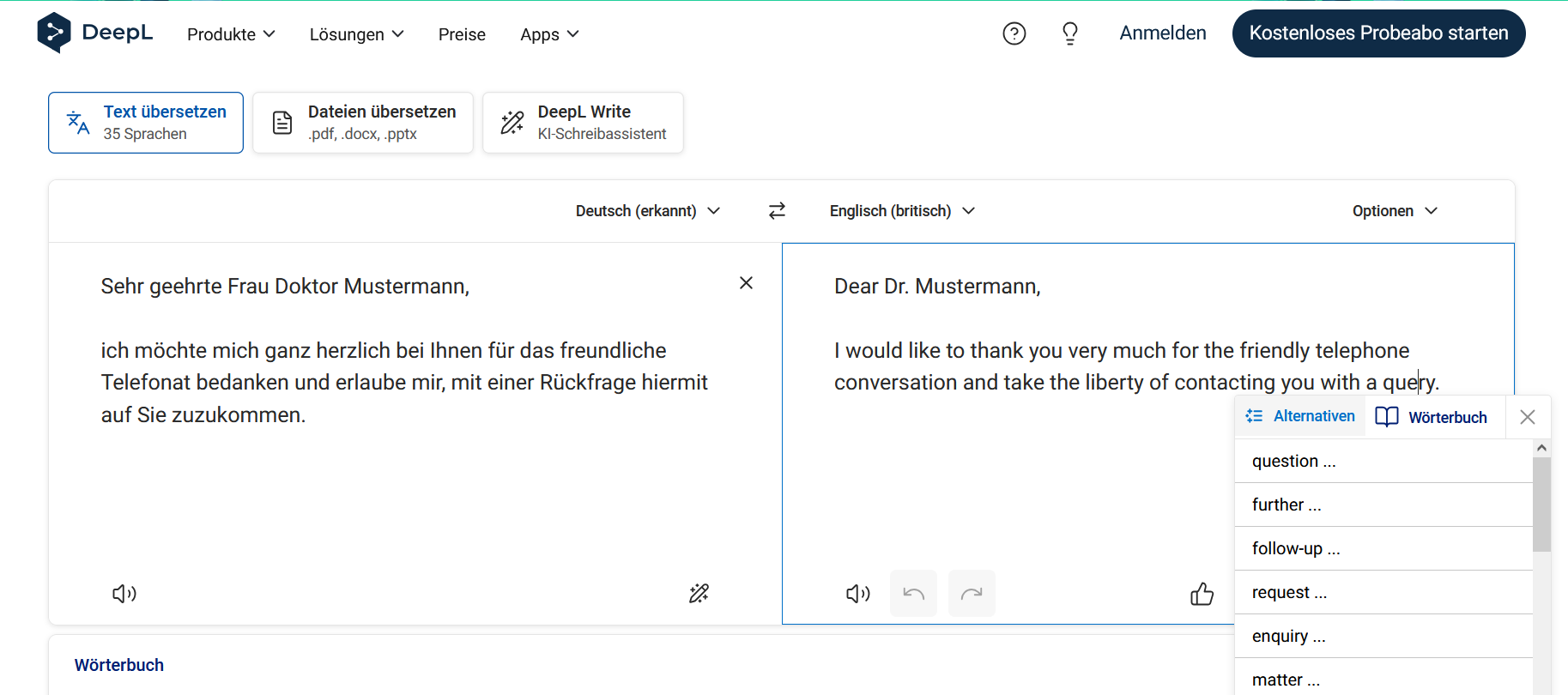
Tools im Office: Eventorganisation und Veranstaltungsmanagement
Zu den wesentlichen Aufgaben von Bürokräften gehört die Organisation von Veranstaltungen und Events. In manchen Unternehmen unterstützen die Assistentinnen mit hohem Engagement die Marketingabteilung oder spezialisierte Veranstaltungsmanager bei ihren Aufgaben. In vielen Fällen übernehmen sie für ihren Chef zum Beispiel die Organisation von Events oder Veranstaltungen. Das können Tagungen, Hausmessen, Schulungen oder auch Festlichkeiten wie Jubiläen sein. Ein CRM, ein sogenanntes Customer Relationship Management Tool, unterstützt Sie, kein wichtiges Detail zu vergessen.
Salesforce: CRM-Rückgrat für Assistenzkräfte – Kontakte, Events, Follow-ups
Salesforce ist mehr als eine Kundendatenbank: Für Office Professionals und Assistenzkräfte bündelt es Kontakte, Termine, Aufgaben, E-Mails, Kampagnen und Auswertungen zentral. Wenn Sie Meetings koordinieren, Verteiler pflegen oder Events vorbereiten, dann hilft Salesforce, Daten sauber zu halten, Abläufe zu standardisieren und Ergebnisse messbar zu machen. Typische Aufgaben wie Einladungsliste erstellen, Rückmeldungen tracken, Dankesmails versenden oder Leads an Fachbereiche übergeben lassen sich damit strukturiert und revisionssicher abbilden.
Wenn Sie Outlook/Google-Kalender und E-Mail anbinden, dann protokolliert Salesforce Kommunikation automatisch bei den richtigen Kontakten und Accounts. Wenn Events oder Mailings im Spiel sind, dann unterstützen Kampagnen (inkl. Mitgliedern, Status „eingeladen/zugesagt/abgesagt“) sowie Berichte & Dashboards zur Erfolgskontrolle. Über den AppExchange binden Sie Tools für Registrierung, Umfragen oder Eventmanagement an – ohne Insellösungen.
👉 Praxis-Hinweise für Assistenzkräfte
Wenn Sie neu starten, dann definieren Sie mit Vertrieb/Marketing Pflichtfelder (z. B. Funktion, Region, Einwilligung). Wenn Felder fehlen, dann beantragen Sie sie frühzeitig – Nachpflege kostet später viel Zeit. Wenn externe Registrierungs-Tools nötig sind, dann prüfen Sie zuerst AppExchange-Lösungen und Datenschutzvorgaben der IT. Wenn viele Stakeholder beteiligt sind, dann arbeiten Sie mit Aufgaben & Owner-Zuweisung, damit Follow-ups nicht liegen bleiben.
Tools für mehr Sicherheit und Datenschutz im Büroalltag
Sichere Passwörter sind die Basis für Datenschutz im Büro. Gerade Assistenzkräfte verwalten oft Zugänge für Vorgesetzte, Teams oder ganze Abteilungen. Die Regel lautet: Passwörter niemals doppelt verwenden und immer so komplex wie möglich gestalten. Da sich kaum jemand unzählige Kombinationen aus Buchstaben, Ziffern und Sonderzeichen merken kann, sind spezialisierte Passwort-Manager unverzichtbar. Browser-eigene Lösungen sind zwar praktisch, gelten aber nicht als wirklich sicher.
1Password – der Standard für Unternehmen
1Password ist eines der bekanntesten Tools für professionelles Passwort-Management. Es speichert alle Logins in einem sicheren Tresor, der durch ein einziges Master-Passwort geschützt ist. Besonders hilfreich für Assistenzkräfte: Passwörter können in geteilten Tresoren organisiert werden, sodass Teams Zugriff auf bestimmte Konten haben, ohne das Hauptpasswort kennen zu müssen. Außerdem prüft 1Password automatisch auf schwache oder doppelt verwendete Passwörter.
Bitwarden – die Open-Source-Alternative
Wer Wert auf Transparenz legt, findet mit Bitwarden eine Open-Source-Lösung. Das Tool bietet nahezu alle Funktionen von 1Password, inklusive sicherer Passwortgenerierung, Team-Tresoren und Synchronisation über alle Geräte. Für kleinere Unternehmen oder Teams ist Bitwarden besonders attraktiv, da es auch in der Basisversion bereits leistungsstark ist.
👉 Hinweis: Ältere Tools wie LastPass hatten massive Sicherheitsprobleme und sollten nicht mehr genutzt werden. Moderne Lösungen wie 1Password oder Bitwarden sind für Assistenzkräfte die verlässlichere Wahl, wenn es um sensible Daten im Büroalltag geht.

Daten und Dateiformate konvertieren: Beispiele für kostenlose Software
Es kann passieren, dass Sie im Büroalltag auf Dateiformate treffen, die mit gängigen Anwendungen nicht lesbar sind. Das kann auch dann passieren, wenn Microsoft Office die unbekannte Dateiendung automatisch umwandelt, wenn Fehler bei der Übertragung entstehen. Entsprechende Tools können Abhilfe schaffen. Im Büro eigenen sich zur Konvertierung statt webbasierter Tools vor allem stationär gespeicherte Software-Programme. Diese haben den Vorteil, dass alle Daten und Dateien lokal oder im firmeninternen Netzwerk gespeichert bleiben. Wenn Sie sich für ein webbasiertes Tool entscheiden, kann es passieren, dass die Daten auf nicht nachvollziehbaren Wegen auf Server im Ausland zwischengespeichert werden. Allein aus datenschutzrechtlichen Gründen sollten Sie deshalb darauf verzichten.
- PDF-Creator und PDF24 Creator: Mit diesen Anwendungen können Sie PDFs erzeugen, egal welche Dokumentdateien Sie als Quelle nutzen. Mit dem PDF-Creator24 können Sie auch mehrere PDF-Dateien zusammenführen, diese teilen oder die Größe der PDFs reduzieren.
- XMedia Recode: Mit diesem Konverter lassen sich Video- und Musikdateien in andere Formate umwandeln.
Tools zur Überprüfung der Rechtschreibung
Eine korrekte Rechtschreibung und Zeichensetzung sind unabdingbar für die Arbeit im Büro. Geschäftsbriefe oder E-Mails mit Fehlern sind nicht nur ärgerlich, sondern können auch unvorhergesehene Folgen haben. Außerdem steht und fällt das Image eines Unternehmens mit seiner Außenwirkung und fehlerhafte Dokumente wirken schnell unseriös. Wenn Sie sich bei der Schreibweise von Wörtern oder bei der Interpunktion nicht sicher sind, tun Sie gut daran, schnell nachzuschlagen. Nicht nur die integrierte Rechtschreibprüfung von Microsoft, sondern auch viele andere Anwendungen sind dabei hilfreich.
- Duden Mentor: Dudenmentor gibt es sowohl als kostenlose (Basisausgabe) als auch als kostenpflichtige Version. Das Tool überprüft Wörter, Sätze und ganze Texte auf Richtigkeit und zeigt bei Fehlern die korrekte Schreibweise an. Auch die Grammatik und Zeichensetzung wird überprüft. Die kostenpflichtige Version ist unter anderem um ein Synonymwörterbuch reicher. Eine kostenlose Alternative zum Duden Mentor stellt das webbasierte Tool Rechtschreibprüfung24 dar.
- Language Tool: Das kostenlose Tool überprüft kleinere Texte, Sätze und Wörter auf Grammatik, Interpunktion und Rechtschreibung. Die Anwendung erkennt häufig auch Fehler, die von herkömmlicher Prüfsoftware übersehen wird. Language Tool unterstützt 20 Sprachen.
Beispiele für kostenlose Bilddatenbanken
Immer wieder kommt es vor, dass Texte oder andere Dokumente mit zu Anschauungszwecken mit Bildern illustriert werden müssen. Auch Einladungen zu Firmenveranstaltungen werden gerne mit Fotos oder Grafiken illustriert. Es gibt einige kostenlose Bilddatenbanken, die professionelle Fotos anbieten, die Sie downloaden können.
- Pixabay: Über eine Million kostenlose Bilder zu den unterschiedlichsten Themen liegen der der Pixabay-Datenbank – überwiegend in guter Qualität. Gesucht wird über Stichworte, die Sie in die Suchleiste eingeben. Beim anschließenden Download müssen Sie allerdings darauf achten, welche Bildgröße Sie benötigen, damit das Foto in der richtigen Auflösung heruntergeladen wird. Darüber hinaus ist wichtig, dass im Lizenzbereich die Vermerke „Free for commercial use“ und „No attribution required“ eingetragen sind. Es sind allerdings nur wenige Motive, bei denen diese Angaben fehlen. Ist das der Fall, könnten diese Fotos kostenpflichtig sein.
- Pexels: Pexels ist eine Bilddatenbank mit über 300000 Foto. Alle Motive sind frei verwendbar.
- Unsplash: Unsplash verfügt über eine Auswahl von rund 200000 Bildern, die meistens in hoher Auflösung angeboten werden. Hier müssen Sie jedoch englische Suchbegriffe eingeben.
XMedia – alle Medienformate einfach, kostenlos und schnell konvertieren
Mit der Software XMedia Recode können Anwender beliebige Medienformate kostenlos konvertieren. Im Büro eigenen sich zur Konvertierung statt webbasierter Tools vor allem stationär gespeicherte Software-Programme. Diese haben den Vorteil, dass alle Daten und Dateien lokal oder im firmeninternen Netzwerk gespeichert bleiben.
Entscheiden sich Assistentinnen für die Konvertierung einer Datei über ein webbasiertes Tool, ist nicht ausgeschlossen, dass die Datei auf nicht nachvollziehbaren und verfolgbaren Servern im Ausland zwischengespeichert wird. Dies ist aus datenschutzrechtlichen Gründen nicht empfehlenswert.
Interview: Anneke Jahns spricht über Tools und Herausforderungen des virtuellen Arbeitens
Anneke Jahns, langjährige Assistentin und Mitglied vom Assistenznetzwerk in Deutschland (ANiD) hat mit uns über Herausforderungen im Homeoffice für Sekretärinnen gesprochen. Im Interview spricht sie über Vor- und Nachteile des virtuellen Arbeitens. Außerdem gibt sie Tipps zum Thema Tools für den Büroalltag.
Redaktion working@office: Was sind deiner Meinung nach die größten Herausforderungen beim virtuellen Arbeiten für Assistentinnen?
Anneke Jahns: Die größte Hürde ist es, wenn das Internet nicht funktioniert – also ganz klar die Technik. Ich glaube es gibt da zwei Herausforderungen – das eine Problem ist, wenn sich die Leute technisch nicht so affin fühlen und sich auf die neuen Programme noch nicht eingestellt haben. Die andere Seite ist, dass es mittlerweile sehr viele Tools gibt und viele mit unterschiedlichen Tools arbeiten. Es kann passieren, dass das irgendwann zu undurchsichtig wird.
Redaktion working@office: Hast du ein Tool, womit du besonders gerne arbeitest bzw. was du empfehlen würdest als Assistentin?
Anneke Jahns: Ich liebe Teams! Ich nutze Teams auf der Arbeit, aber wir nutzen das Tool auch sehr stark beim Assistenz-Netzwerk in Deutschland. Wir haben uns dort in verschiedenen Gruppen eingeteilt und können dort jederzeit die Unterlagen teilen. Jeder hat darauf Zugriff, das finde ich sehr angenehm. Ich finde es super, dass heute jeder gleichzeitig an Dokumenten arbeiten kann. Nicht so wie früher, wo man häufiger das Problem hatte, dass nur eine Person an einem Dokument arbeiten kann. Ich würde neben Outlook auch Apps empfehlen, über die man sich für Aufgaben eintragen und diese auch nach Projekt verteilen kann. Ich nutze zum Beispiel „to-do“ von Microsoft.
Redaktion working@office: Welche weiteren Herausforderungen siehst du beim virtuellen Arbeiten? Gibt es zum Beispiel manchmal Probleme bei der Kommunikation untereinander?
Anneke Jahns: Es kann bei der Kommunikation das Problem entstehen, dass zum Beispiel der Austausch in der Caféküche fehlt. Der „Smalltalk-Charakter“ bleibt auf der Strecke. Andererseits glaube ich, dass man bei der Kommunikation häufiger schneller ist. Meine Chefin schreibt mir zum Beispiel, während sie in einem Meeting ist, per Teams, was ich noch zu tun habe, oder fragt mich nach Informationen. Ich glaube außerdem, dass durch das Schreiben im Chat die Informationen schneller und zielgerichteter ausgetauscht werden.
Redaktion working@office: Welche weiteren Vor- und Nachteile siehst du beim virtuellen Arbeiten?
Anneke Jahns: Durch das virtuelle Arbeiten kann jeder von einem beliebigen Ort aus arbeiten. Zum Beispiel sitze ich gerade in Hamburg und meine Chefin sitzt in Frankfurt – und trotzdem können wir sehr gut zusammenarbeiten. Natürlich ist der persönliche Austausch und, dass man jeden Tag weiß, wie es der anderen Person geht und man sich darauf einstellen kann, nicht da – das ist eine Gefahr definitiv. Aber es macht natürlich möglich, dass man die besten Arbeitskräfte nicht nur zum Beispiel in Hamburg suchen kann, sondern weltweit.